Файл: Методические указания для выполнения лабораторных работ по теме анализ и моделирование деятельности организации с целью принятия управленческих решений.doc
ВУЗ: Не указан
Категория: Не указан
Дисциплина: Не указана
Добавлен: 11.04.2024
Просмотров: 30
Скачиваний: 0
ВНИМАНИЕ! Если данный файл нарушает Ваши авторские права, то обязательно сообщите нам.
Инструментальная панель "Сводные таблицы"
В процессе создания сводной таблицы по умолчанию включается инструментальная панель "Сводные таблицы". Ее, конечно, при желании можно отключить, но, как правило, она всегда включена, поскольку позволяет выполнять различные операции над сводной таблицей.
Вид инструментальной панели показан на предшествующих рисунках, например, на рис. 2.23. Как уже говорилось, в ней можно выделить две части - в одной из них расположен набор инструментальных кнопок, задающих те или иные функции, во второй - набор полей, доступных при формировании структуры сводной таблицы. Рассмотрим более подробно, что можно делать с помощью кнопок инструментальной панели:
-
 - Эта кнопка позволяет задать форматирование сводной таблицы. Можно выбрать формат из списка, содержащего два десятка возможных форматов.
- Эта кнопка позволяет задать форматирование сводной таблицы. Можно выбрать формат из списка, содержащего два десятка возможных форматов. -
 - Задает построение сводной диаграммы.
- Задает построение сводной диаграммы. -
 - Вызывает Мастера сводных таблиц, позволяя вернуться к процессу построения таблицы с использованием Мастера.
- Вызывает Мастера сводных таблиц, позволяя вернуться к процессу построения таблицы с использованием Мастера. -
 - две кнопки, позволяющие скрыть и показать детали. Особенно полезны при работе с полями, допускающими группировку. Но могут применяться и к большинству других полей.
- две кнопки, позволяющие скрыть и показать детали. Особенно полезны при работе с полями, допускающими группировку. Но могут применяться и к большинству других полей. -
 - позволяет обновить данные сводной таблицы, получив их из источника данных.
- позволяет обновить данные сводной таблицы, получив их из источника данных. -
 - позволяет задать параметры поля. Для вычислимых полей можно задать соответствующую функцию вычислений.
- позволяет задать параметры поля. Для вычислимых полей можно задать соответствующую функцию вычислений. -
 - кнопка для скрытия полей.
- кнопка для скрытия полей. -
 - первая кнопка, расположенная на панели. При ее нажатии открывается меню, пункты которого выполняют практически все задачи, что и перечисленные выше кнопки, но кроме этого в меню есть и дополнительные возможности, например, можно установить дополнительные свойства сводной таблицы, задав те или иные ее параметры.
- первая кнопка, расположенная на панели. При ее нажатии открывается меню, пункты которого выполняют практически все задачи, что и перечисленные выше кнопки, но кроме этого в меню есть и дополнительные возможности, например, можно установить дополнительные свойства сводной таблицы, задав те или иные ее параметры.
Сводные диаграммы
При работе со сводными таблицами визуализация данных способствует правильному их восприятию. Поэтому чаще всего наряду со сводной таблицей строится и соответствующая ей сводная диаграмма. Задать построение диаграммы можно еще на первом шаге работы Мастера сводных таблиц, что показано на рис. 2.8. Однако сделать это не поздно и потом, когда таблица уже построена. Среди кнопок инструментальной панели есть и кнопка, нажатие которой приводит к построению сводной диаграммы на отдельном листе. Взгляните, как выглядит лист со сводной диаграммой:
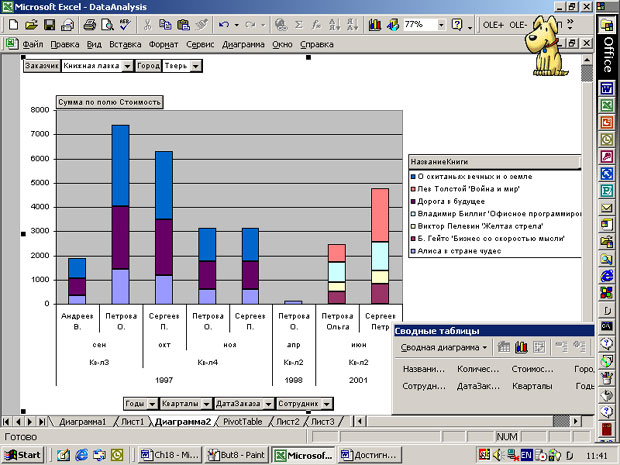
Рис.2.24. Лист со сводной диаграммой
Заметьте, на лист диаграмм вынесены и поля таблицы, что позволяет задавать фильтры, мгновенно изменяя диаграмму. При работе с листом диаграммы доступны и кнопки инструментальной панели.
Отметим, что диаграмма и таблица жестко связаны, -любые изменения в диаграмме и сводной таблице взаимосвязаны!
2.5. Построение OLAP-куба
Excel позволяет по данным внешних источников построить не только сводную таблицу, но и многомерный куб данных - OLAP куб. Цель этого построения - использовать в дальнейшем этот куб, как источник данных для сводной таблицы. При больших объемах данных, используемых при построении сводной таблицы, эффективность работы может быть существенно повышена, если сводная таблица использует OLAP куб.
Работа по построению OLAP куба начинается с построения сводной таблицы. В тот момент, когда построен запрос, извлекающий данные из базы данных, можно перейти к построению OLAP куба. На рис.2.14, где показан завершающий шаг построения запроса, - здесь можно включить соответствующий переключатель и перейти к созданию OLAP куба.
В примере, где это окно не появлялось, и где запрос создавался непосредственно в Microsoft Query, что показано на рис. 2.20, для построения OLAP куба можно выбрать соответствующий пункт из меню File. Итак, построение OLAP куба в Excel начинается так же, как и построение сводной таблицы вплоть до момента завершения построения запроса. В этот момент появляется возможность построить OLAP куб по запросу.
Переходим к следующему этапу.
Предположим, что в окне, показанном на рис. 2.14, выбран третий переключатель, запустив, тем самым, на исполнение нового Мастера - Мастера построения OLAP куба. Взгляните, как выглядит первое окно, открываемое этим Мастером:

Рис. 2.25. Первое информационное окно Мастера построения OLAP куба
В этом информационном окне перечислены достоинства OLAP кубов, есть возможность перейти к подробной справке, и внимательно прочесть на досуге. А пока пойдем дальше, следуя за Мастером. На первом шаге своей работы он предлагает задать вычисляемые поля и определить функцию, используемую при вычислениях.
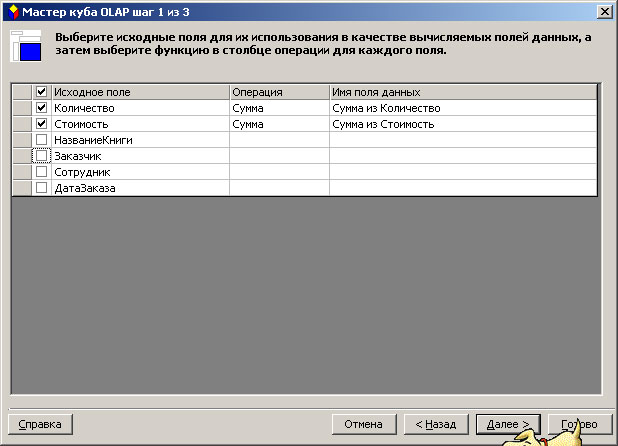
Рис. .2.26. Окно первого шага Мастера построения OLAP куба
Заметьте, по умолчанию все численные поля являются вычисляемыми, а в качестве функции применяется функция "
Сумма". Оставим предлагаемые установки и перейдем к следующему шагу работы. На этом шаге работы Мастер предлагает создать измерения нашего куба:
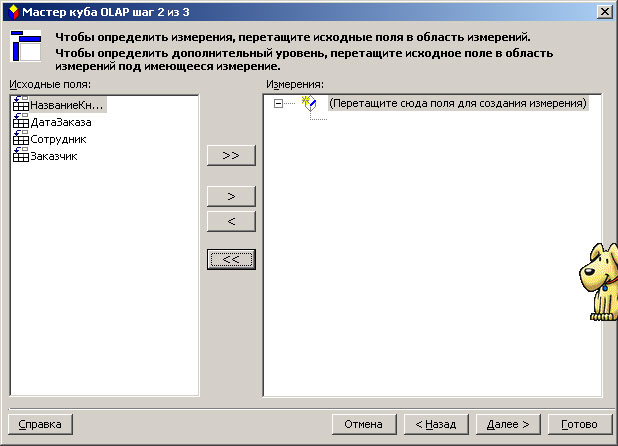
Рис. .2.27. Создание измерений OLAP куба
Отметим, что, вычисляемые поля стали полями данных. Все оставшиеся поля перетащим, и они станут измерениями нашего куба. Поле "Дата заказа", имеющее тип даты, автоматически породило иерархию на соответствующем измерении. Понятно, что можно и самому создать иерархию при перетаскивании полей, например, когда речь идет о многократно упоминавшихся полях типа: Страна - Регион - Город. На рис. 2.28 приведен результат создания измерений.
На заключительном шаге работы Мастер предлагает сохранить OLAP куб. Здесь можно выбрать, сохранить ли только определение куба - файл с уточнением "oqy" или сам куб с данными - файл с уточнением "cub".
Сохранение самого куба хотя и требует времени, но обеспечивает более быструю работу со сводной таблицей в дальнейшем при использовании куба.

Рис. 2.28. Результат создания измерений OLAP куба
Сохраним сам куб (рис. 2.29). На этом построение куба завершено.

Рис. 2.29. Сохранение OLAP куба
Теперь приведем сводную таблицу, построенную на этом кубе. Опускаем детали, и приведем окончательный результат:
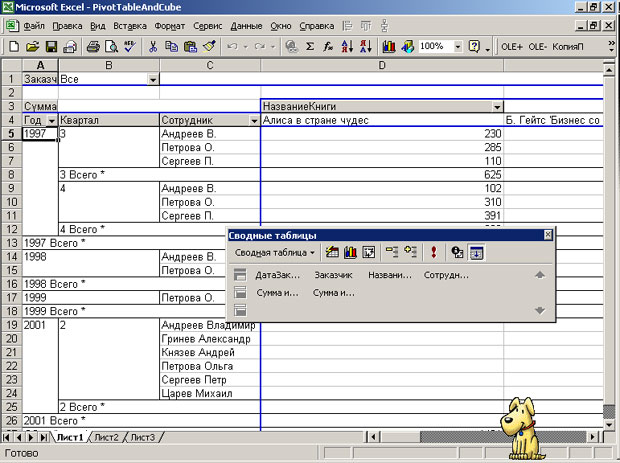
Рис. .2.30. Сводная таблица, созданная на основе OLAP куба
Заметьте, есть некоторые отличия в сводных таблицах, построенных на основе OLAP куба. В частности, удобнее работать с измерениями, имеющими иерархию. В нашем примере это можно заметить при работе с датами.
3. Задание
3.1. Изучить теоретический материал методических указаний.
3.2. Выполнить пример, предлагаемый в методических указаниях.
3.3. Выполнить задание по варианту (см. ниже).
3.4. Сделать отчет, сохраняя копии экрана в текстовом документе.
Варианты заданий
Для каждого варианта
- создать базу данных из 4-5 таблиц и наполнить ее данными в соответствии с предметной областью;
- построить сводную таблицу и диаграмму;
- построить OLAP-куб и таблицу на его основе.
| № варианта | Вид организации (предприятия) | Предмет анализа |
| 1 | Курсы иностранных языков | Оплата за обучение |
| 2 | Автошкола | Расход топлива на занятия по вождению (с учетом оплаты) |
| 3 | Интернет-клуб | Учет трафика клиентов |
| 4 | Сеть СТО по шиномонтажу | Учет доходов по мастерским |
| 5 | Общество пчеловодов | Прием на реализацию пчелопродуктов |
| 6 | Швейная мастерская | Прибыль от выполнения заказов |
| 7 | Ремонт и обслуживание компьютеров | Учет заказов и прибыли |
| 8 | Турагенство | Реализация путевок |
| 9 | Фитнес-клуб | Загруженность тренажерного зала, оплата |
| 10 | Бассейн | Загруженность дорожек (абонементы и разовые оплаты) |
| 11 | Фото-альбомы выпускникам | Учет учебных заведений и классов |
| 12 | Учебные мастерские | Учет выполнения изделий |
| 13 | Учебные мастерские | Учет расходования материалов и замены инструмента |
| 14 | Сеть копи-центров | Ксерокс, копмьютерная печать, брошюровка, переплет |
| 15 | Мини-типография | Прием-выполнение заказов, оплата |
| 16 | Курсы кройки и шитья | Оплата за обучение |
| 17 | Химчистка - прачечная | Прием, выполнение заказов, оплата |
| 18 | Студия звуко- видеозаписи | Прием, выполнение заказов, оплата |
| 19 | Реализация постоянных проездных билетов по вузам | На примере ХТТУ (трамвай, троллейбус, трамвай-троллейбус) |
| 20 | Деканат вуза | Учет пропуска занятий |
| 21 | Деканат вуза | Назначение стипендий |
| 22 | Вычислительный центр вуза | Загруженность компьютеров (занятия и «свободный» доступ) |
| 23 | Общежитие (дневные и заочные студенты) | Учет жильцов и оплата |
| 24 | Подкурсы в вузе (3-х, 6-ти и 9-ти месячные) | Учет слушателей и оплата |
| 25 | Реклама в газете | Учет по рубрикам и частоте публикаций |
| 26 | Аренда строительного и ремонтного инструмента | Учет, оплата, контроль возврата и исправности |
| 27 | Школьная столовая | Учет бесплатных и платных обедов, для 1-4 классов и старших |
| 28 | Творческий конкурс студентов (по этапам в течение года) | Прием и учет работ, отбор по рейтингу финалистов, публикации и выставки |
| 29 | Музыкальная школа | Учет учащихся и оплата |
| 30 | Лыжная база | Учет выдачи инвентаря, абонементы на подъемники, загруженность трасс (плотность лыжников на склонах) |


